- Hvad er G-taster?
- Tildeling af kommandoer til mine G-taster
- Fjernelse af kommandoer fra mine G-taster
G-taster er taster eller knapper på Logitech-enheder, der giver dig mulighed for at udføre specifikke kommandoer eller funktioner, når du trykker på dem. Disse kommandoer kan være helt fra et enkelt tastetryk til komplekse kommandoer, der udfører flere handlinger i spillet.
Tildeling af kommandoer til mine G-taster
- Start Logitech G HUB.
- Klik på din Logitech-enhed.
- Klik på ikonet Opgaver .
BEMÆRK: Hvis dit produkt ikke har fanen Opgaver, har det ikke en G-tast. - Find og vælg en kommando på fanen Opgaver. Kommandoer findes i de følgende sektioner.
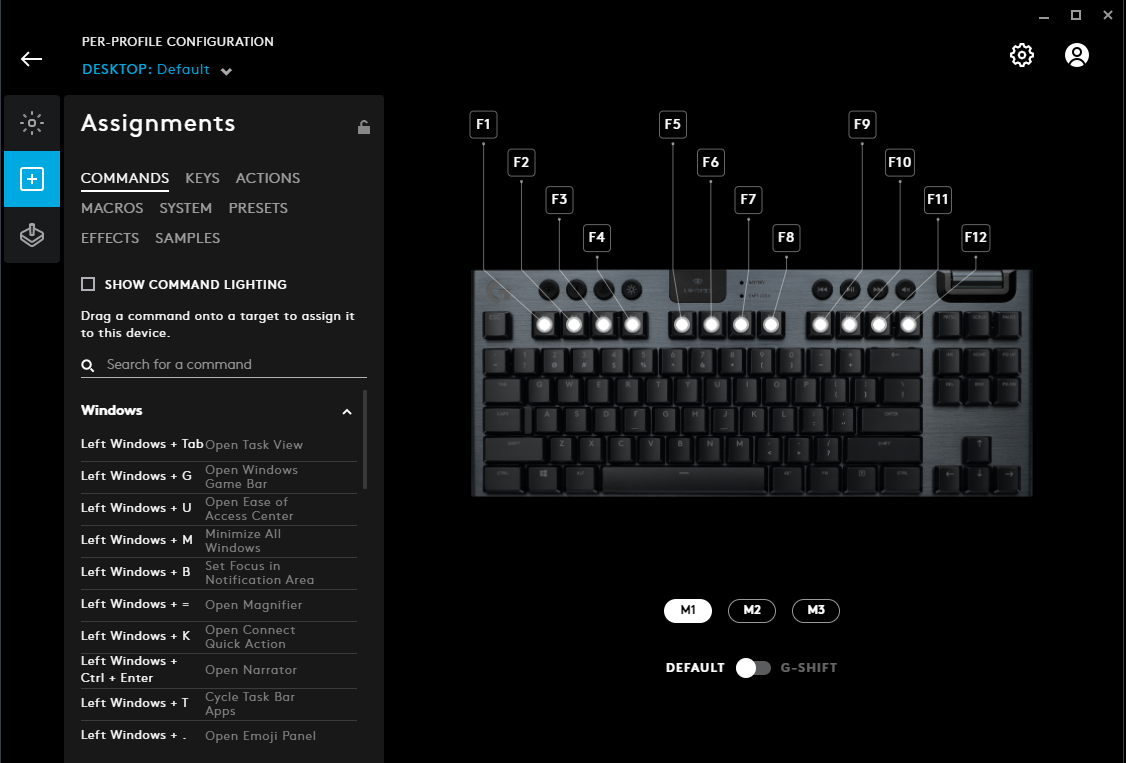
- Kommandoer: Forudkonfigurerede system- eller spilprofilkommandoer baseret på din valgte G HUB-profil
- Taster: Individuelle tastaturkommandoer
- Handlinger: Handlinger til applikationsspecifikke integrationer, der fungerer med Logitech G HUB
- Makroer: Brugerdefinerede, programmerbare kommandoer, der udfører en bestemt opgave eller handling
- System: System- og enhedskontrolkommandoer
- Forudindstillinger: Blue VO!CE-forudindstillinger til dine Blue VO!CE-kompatible produkter
- Effekter: Blue VO!CE-effekter til dine Blue VO!CE-kompatible produkter
- Prøver: Lydeksempler til dine Blue VO!CE-kompatible produkter
-
Lyd: Lydkommandoer til dine Logitech-højttalere
BEMÆRK: Hvis du mangler nogle af disse sektioner, betyder det, at du ikke har en G HUB-kompatibel enhed tilsluttet disse funktioner.
- Du kan knytte en kommando til en G-tast på en af følgende måder:
- Klik på den G-tast, du vil give en ny opgave, så den er fremhævet i blåt, og dobbeltklik derefter på den kommando, du vil tildele den
- Træk og slip en eksisterende kommando fra listen i venstre side af G HUB-skærmen hen på en G-tast. Når du trækker og slipper en kommando til en G-tast, lyser området for G-tasten op.
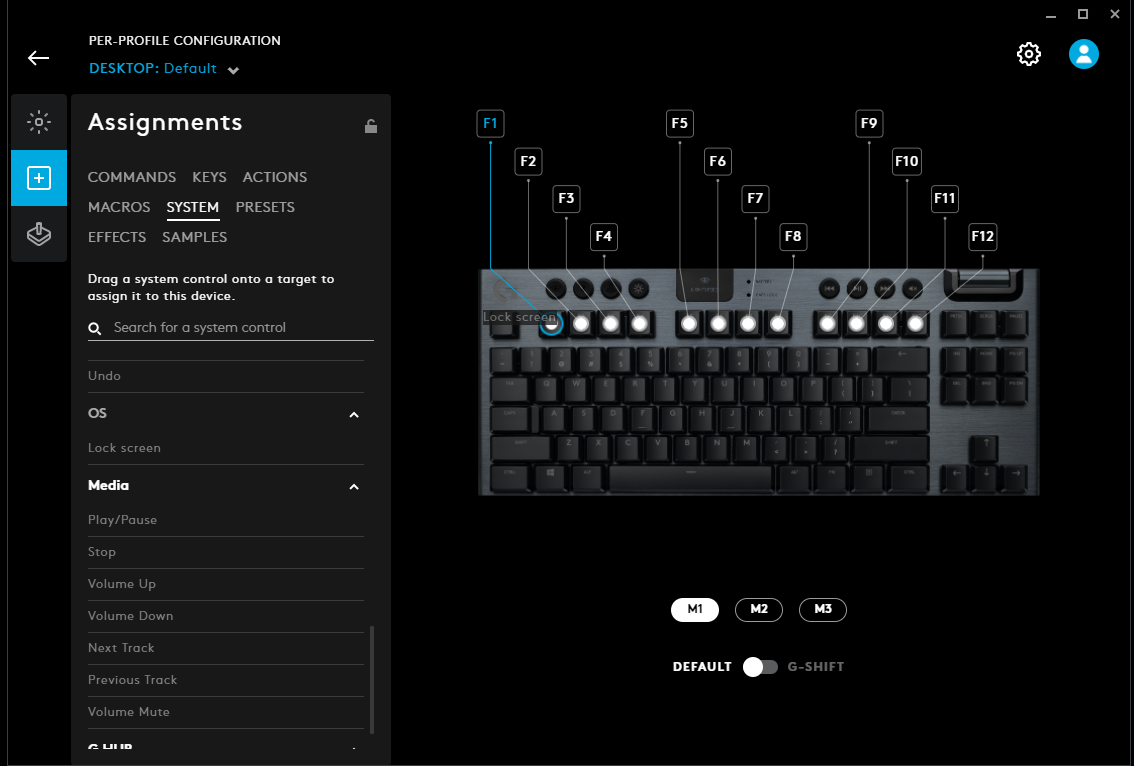
- G-taster, der har opgaver, viser, hvad deres nuværende kommando er.
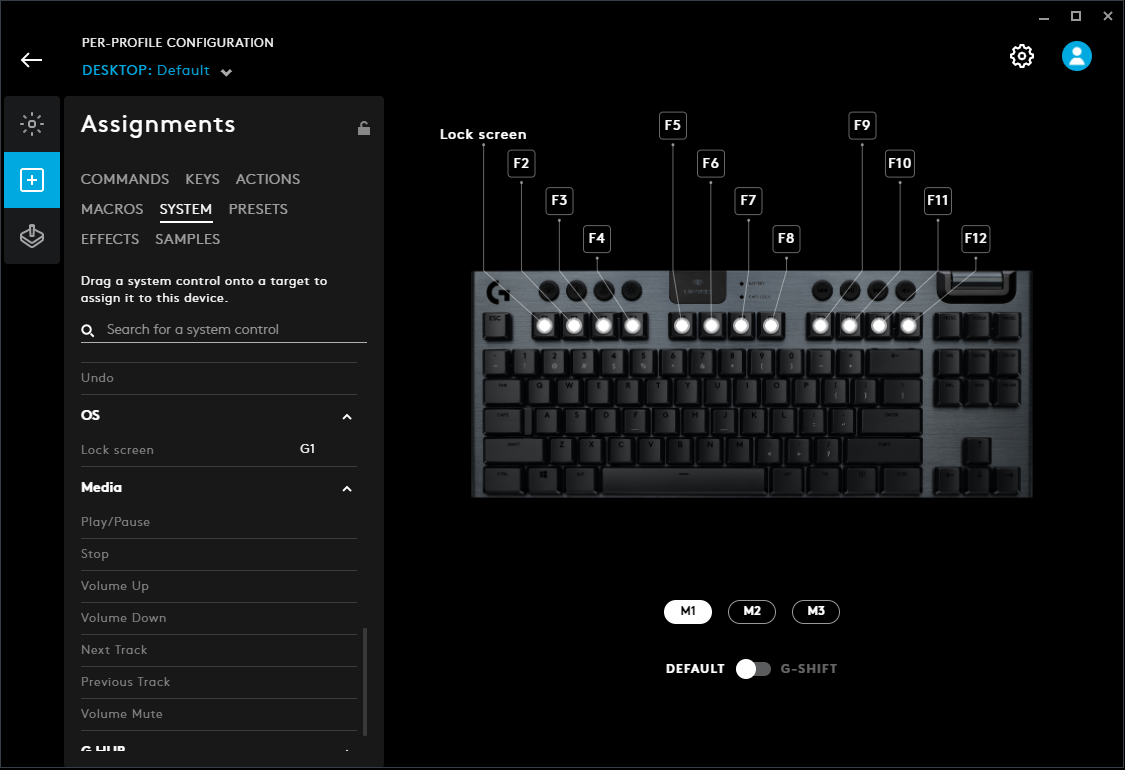
Fjernelse af kommandoer fra mine G-taster
- Start Logitech G HUB.
- Klik på din Logitech-enhed, der har den G-tast, du vil redigere.
- Klik på ikonet Opgaver .
- Klik på G-tasten, så den er fremhævet.
- Klik på BRUG STANDARD for at fjerne den tildelte kommando.
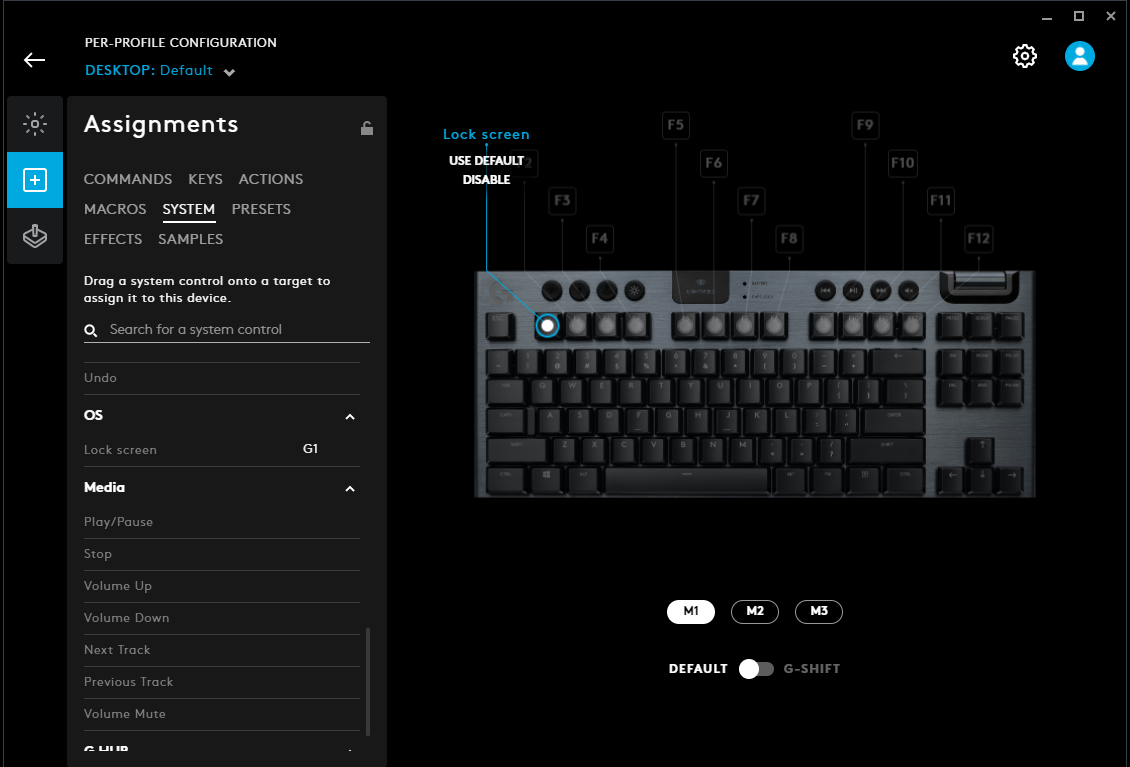
Bemærk! Firmwareopdateringsværktøjet understøttes/vedligeholdes ikke længere af Logitech. Vi anbefaler, at du bruger Logi Options+ til dine understøttede Logitech-enheder. Vi står klar til at hjælpe dig igennem denne overgang.
Bemærk! Logitech Preference Manager understøttes/vedligeholdes ikke længere af Logitech. Vi anbefaler, at du bruger Logi Options+ til dine understøttede Logitech-enheder. Vi står klar til at hjælpe dig igennem denne overgang.
Bemærk! Logitech Control Center understøttes/vedligeholdes ikke længere af Logitech. Vi anbefaler, at du bruger Logi Options+ til dine understøttede Logitech-enheder. Vi står klar til at hjælpe dig igennem denne overgang.
Bemærk! Logitech Connection Utility understøttes/vedligeholdes ikke længere af Logitech. Vi anbefaler, at du bruger Logi Options+ til dine understøttede Logitech-enheder. Vi står klar til at hjælpe dig igennem denne overgang.
Bemærk! Unifying-softwaren understøttes/vedligeholdes ikke længere af Logitech. Vi anbefaler, at du bruger Logi Options+ til dine understøttede Logitech-enheder. Vi står klar til at hjælpe dig igennem denne overgang.
Bemærk! SetPoint-softwaren understøttes eller vedligeholdes ikke længere af Logitech. Vi anbefaler, at du bruger Logi Options+ til dine understøttede Logitech-enheder. Vi står klar til at hjælpe dig igennem denne overgang.
Ofte stillede spørgsmål
Der er ingen tilgængelige produkter til dette afsnit
